- מְחַבֵּר Jason Gerald [email protected].
- Public 2024-01-15 08:15.
- שונה לאחרונה 2025-01-23 12:18.
Samsung Notes מאפשר למשתמשי מכשירי Galaxy לכתוב תזכורות בקלות ולשמור אותם בחשבון Samsung Cloud מחובר, דבר שעוזר במיוחד כאשר נמחקים תזכירים במכשיר. WikiHow זה מלמד אותך כיצד לשחזר תזכורות שנמחקו מאפליקציית Samsung Notes באמצעות תוכנת גיבוי הנתונים המובנית של סמסונג או (אם זה לא עובד) תוכנית לשחזור נתונים התואמת את מכשיר סמסונג שלך.
שלב
שיטה 1 מתוך 2: שימוש בתכונת הגיבוי והשחזור המובנית של סמסונג
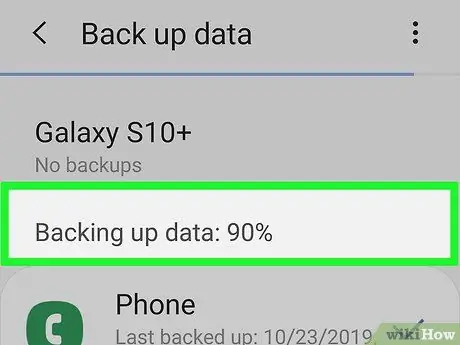
שלב 1. ודא שהתזכירים ב- Samsung Notes מגובים
לפני שניגשים לתפריט שחזור הנתונים, ודא שקבצים או תזכורות של Samsung Notes מגובים בחשבון Samsung Cloud שלך.
כדי לגבות נתונים, עבור אל " גיבוי ושחזור "מתוך אופציות" ענן וחשבונות "בתפריט הגדרות המכשיר (" הגדרות "), ולאחר מכן בחר" גיבוי נתונים " לאחר שבחרת את הנתונים שברצונך לשמור (מסמך/תזכיר Samsung Notes), גע באפשרות " גיבוי "כדי לשמור את המסמך.
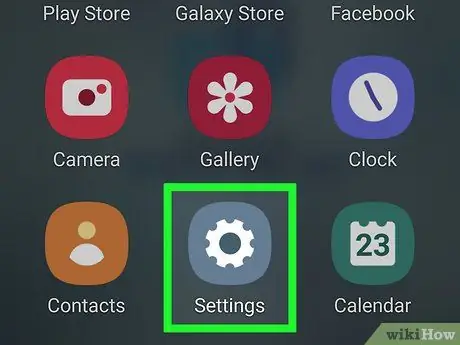
שלב 2. פתח את תפריט ההגדרות או "הגדרות"
אתה יכול לגשת אליו ממגירת האפליקציות של המכשיר שלך.
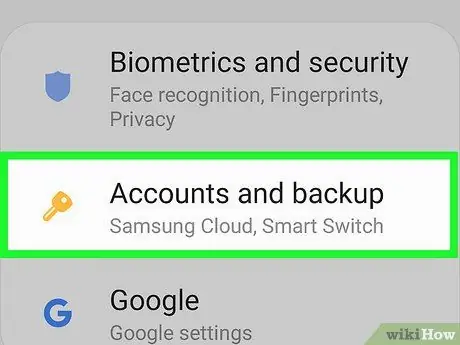
שלב 3. בחר ענן וחשבונות
יפתח תפריט לגישה לאפשרויות גיבוי ושחזור נתונים.
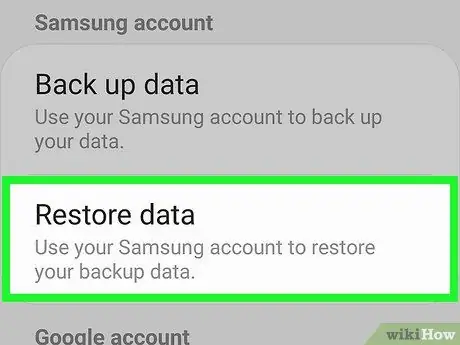
שלב 4. גע בשחזור נתונים
בסיום גיבוי הנתונים, חזור לתפריט הראשי "גיבוי ושחזור" ובחר באפשרות זו תחת האפשרות "גיבוי נתונים".
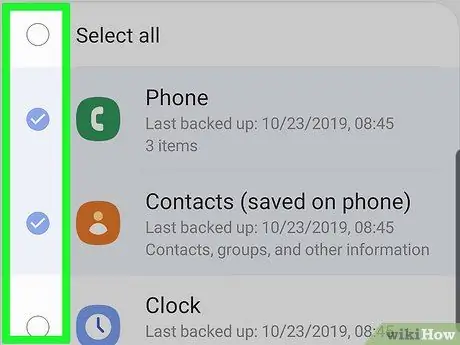
שלב 5. בחר את הנתונים שברצונך לשחזר
מכיוון שתזכיר Samsung Notes הוא מסמך, עליך רק לבחור מסמך כסוג הנתונים שצריך לשחזר או לשחזר מתוך גיבוי של Samsung Cloud.
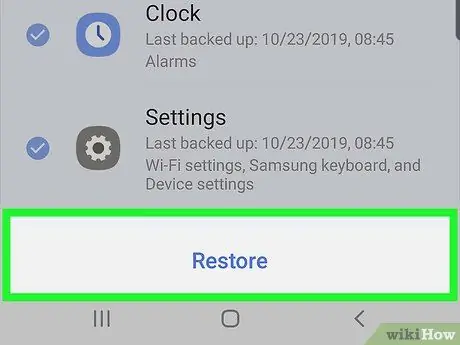
שלב 6. בחר שחזור
תהליך העברת הנתונים המאוחסנים בחשבון הענן של סמסונג למכשיר יתחיל.
שים לב שתכונת הגיבוי והשחזור לא תמיד שומרת ומעלה את תזכורות Samsung Notes לטלפון שלך, וייתכן שתצטרך להתקין את הגרסה העדכנית ביותר של האפליקציה במכשיר שלך מחנות Google Play על מנת לשחזר או לשחזר תזכירים באופן מלא.
שיטה 2 מתוך 2: שימוש ב- EaseUS MobiSaver
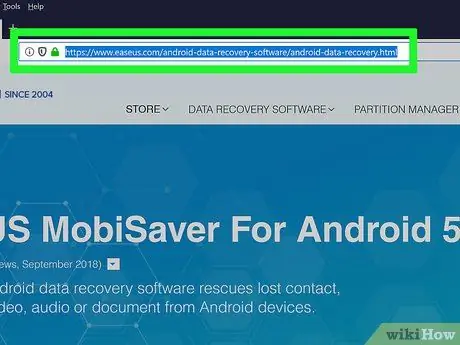
שלב 1. פתח את דפדפן האינטרנט של המחשב שלך ובקר באתר EaseUS
תוכל להוריד את הגרסה החינמית של תוכנית שחזור הנתונים של EaseUS מדף זה כדי להתחיל את תהליך שחזור הנתונים/תזכורות במכשיר Samsung Galaxy שלך.
EaseUS MobiSaver לא תמיד מצליח לשחזר נתונים ממכשיר אנדרואיד שהוחזר להגדרות היצרן. לכן, מומלץ להשתמש בגרסת הניסיון ללא תשלום של יישום זה תחילה
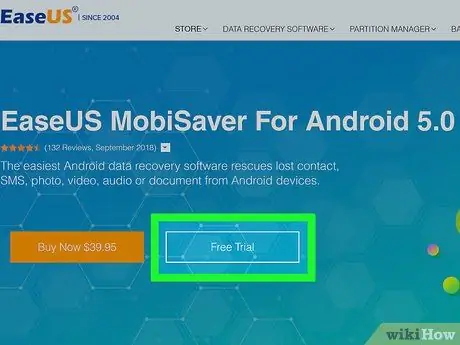
שלב 2. לחץ על הורדה חינם
הגרסה החינמית של EaseUS MobiSaver תורד ותתקין במחשב שלך.
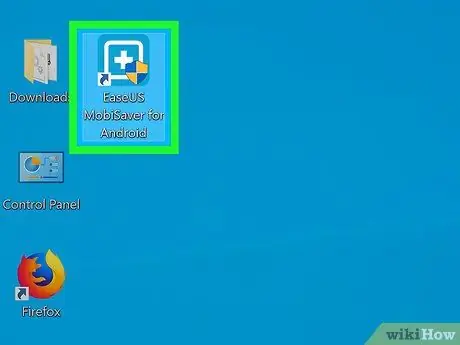
שלב 3. פתח את EaseUS MobiSaver
פשוט לחץ על סמל התוכנית (ריבוע כחול בהיר עם סימן פלוס לבן) כדי לפתוח אותו.
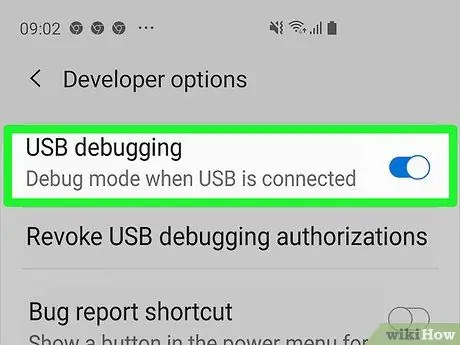
שלב 4. אפשר תכונת איתור באגים ב- USB במכשיר סמסונג גלקסי
מכיוון שאתה צריך לחבר את המכשיר למחשב באמצעות USB, תכונה זו חייבת להיות מופעלת על מנת שאשף שחזור הנתונים של EaseUS יסרוק את קבצי המכשיר.
- פתח את תפריט הגדרות המכשיר ("הגדרות").
- גלול למטה ובחר " על טלפון ”.
- לגעת " תוכנת מידע ”.
- החלק את המסך וגע ב " לבנות מספר "7 פעמים.
- אפשר אפשרות " אפשרויות מפתחים ”.
- חזור לתפריט ההגדרות הראשי ובחר " אפשרויות מפתחים ”.
-
גלול במסך והחלק את המתג " ניפוי USB "למיקום הפעיל או" מופעל"
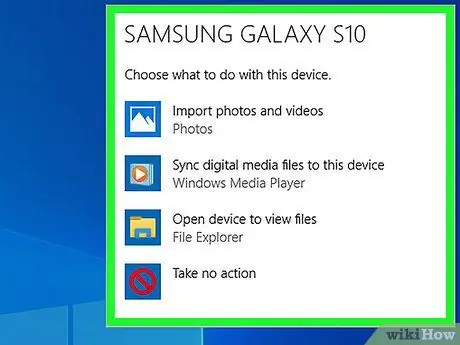
שלב 5. חבר את המכשיר למחשב
לאחר הפעלת התכונה, חבר את המכשיר למחשב באמצעות כבל USB והמתן עד ש- EaseUS יזהה את המכשיר.
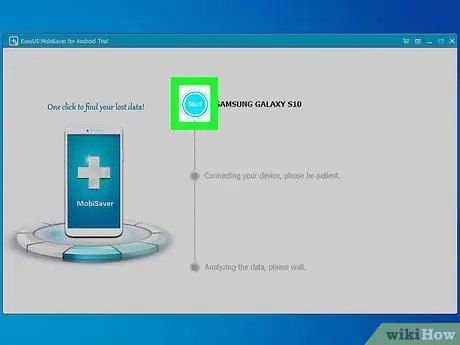
שלב 6. סרוק אחר נתונים שאבדו במכשיר
שלב 7. בחר את הקבצים שברצונך לשחזר
לאחר השלמת הסריקה, תראה דף המציג את סוגי הקבצים השונים שניתן לשחזר. קרציה כחולה תופיע לצד הקובץ שבחרת לשחזר.
מסמכים או תזכורות של Samsung Notes מופיעים בדרך כלל עם סיומת.sdoc כאשר אתה בודק אותם
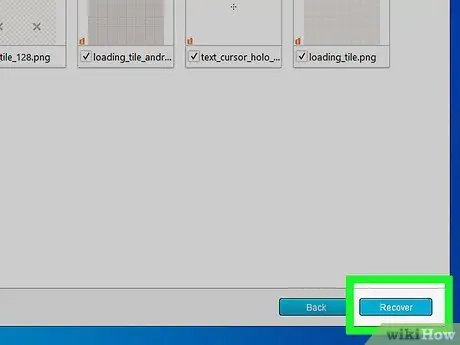
שלב 8. לחץ על שחזר
הוא בפינה הימנית התחתונה של התפריט כאשר אתה צופה ברשימת הקבצים הסרוקים. גע בלחצן כדי לשחזר תוכן או נתונים שאבדו.
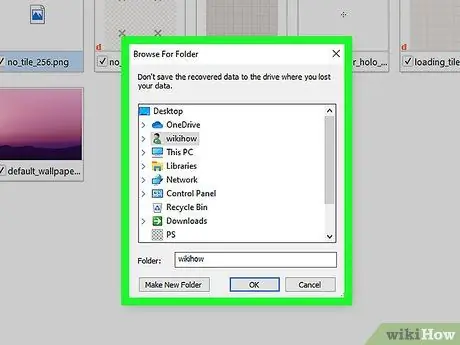
שלב 9. בחר את המיקום לשמירת הקבצים ששוחזרו
לאחר שחזור הנתונים, תחילה תוכל לשמור אותם במיקום או במדריך בטוח במחשב שלך, ולאחר מכן להעביר אותם לטלפון שלך באמצעות חיבור USB.






